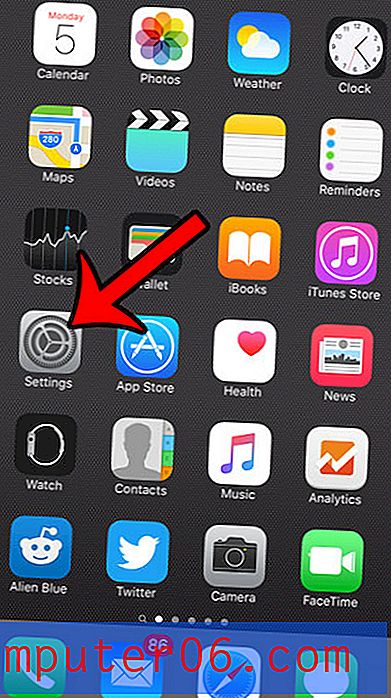Как да намалите размера на заглавката в Google Документи
Заглавката ви заема твърде много място в документа ви? Подобно на полетата около вашия документ, това може да бъде проблем, ако трябва да поставите определено количество съдържание на една страница или ако просто не харесвате цялото бяло пространство в горната част на страницата.
Заглавната част на документа обикновено се използва за показване на важна информация, която се повтаря на всяка страница, като номер на страница, име на автор или заглавие на документа. Но ако не се нуждаете от тази информация или сте я добавили и смятате, че заглавката все още е твърде голяма, тогава можете да следвате стъпките по-долу, за да намалите размера на заглавката в Google Документи.
Разберете как да създадете бюлетин на Google Документи, ако вашата организация иска да изпрати нещо на всички свои членове или клиенти.
Как да направите заглавката по-малка в Google Документи
Стъпките в тази статия бяха извършени във настолната версия на уеб браузъра Google Chrome, но ще работят и в други настолни браузъри като Firefox и Edge.
Стъпка 1: Влезте в Google Drive на адрес https://drive.google.com и отворете документа, за който искате да направите заглавката по-малка.
Стъпка 2: Позиционирайте курсора на мишката върху левия владетел, в точката, където се пресичат сивите и бели цветове. Курсорът трябва да промени формата си и ще видите изскачащ прозорец с надпис Top Margin . Кликнете и плъзнете мишката нагоре, за да намалите размера на заглавката.

Като алтернатива можете да промените размера на горния марж, като щракнете върху File в горната част на прозореца, изберете опцията за настройка на страница, след което ръчно коригирайте настройката на Top Margin там.
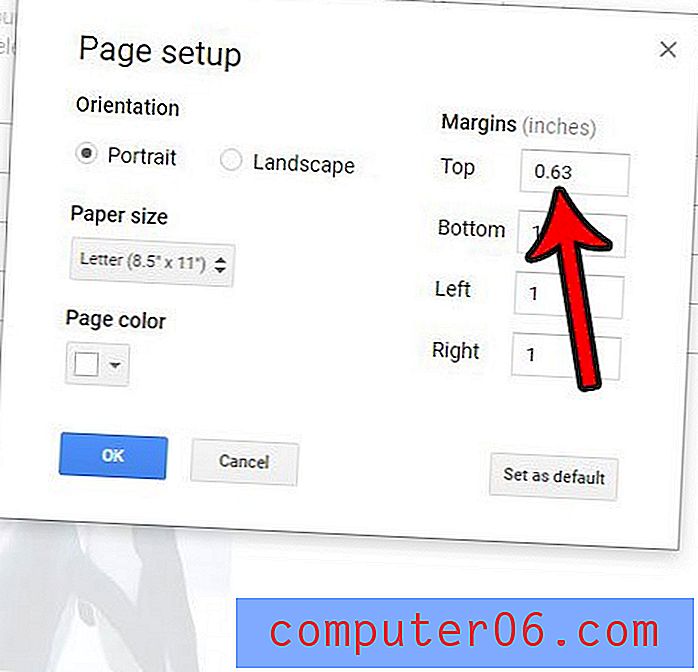
Използвате ли и Microsoft Word и бихте ли искали да можете да промените и размера на заглавката там? Тази статия ще ви покаже как да промените размера на заглавката на Word и да го направите или по-малък, или по-голям.